WooCommerce a une fonctionnalité appelée l’onglet d’informations supplémentaires qui vous permet d’afficher des informations sur le produit telles que le poids, les mesures, etc. Bien qu’elles puissent être utiles dans certaines circonstances, ces informations sont souvent mieux adaptées à la section de brève description ou aux champs personnalisés. Ce n’est que lorsque des caractéristiques supplémentaires ont été ajoutées à un produit WooCommerce que l’onglet Informations supplémentaires apparaît. La case « visible sur la fiche produit » doit être cochée pour que les caractéristiques s’affichent.
Ce guide montrera comment se débarrasser de l’onglet d’informations supplémentaires de la page du produit WooCommerce.
Avantages de l’onglet d’informations supplémentaires de WooCommerce
Il est courant de fournir des informations supplémentaires sur vos objets, telles que le poids, la longueur, la largeur et la taille, dans l’onglet Informations supplémentaires. Cela donne aux clients une idée de la taille et du poids de l’article, leur permettant de choisir la bonne taille d’emballage lors de la commande. Si vous vendez des biens physiques, vous devez inclure cette zone ; cependant, si vous proposez des biens ou des services numériques qui n’ont pas besoin d’être livrés, ce n’est pas essentiel. Ces circonstances n’exigent pas l’utilisation de l’onglet Informations supplémentaires.
En raison de la concurrence intense dans l’industrie du commerce électronique d’aujourd’hui, vous devez supprimer tous les champs inutiles et garder votre entreprise aussi organisée que possible. Débarrassez-vous autant que possible de tout ce qui n’aide pas votre entreprise. Désactivez ou créez des sections facultatives, comme le champ du code postal, qui n’est généralement pas nécessaire si vous vendez des biens numériques. L’onglet Informations supplémentaires doit être supprimé s’il n’offre rien à vos clients ou à votre entreprise. Vous apprendrez comment le faire dans la section après celle-ci.
Comment supprimer l’onglet d’informations supplémentaires
Il existe trois façons de supprimer l’onglet d’informations supplémentaires de la page du produit. Ils sont les suivants :
- Extension WordPress dédiée
- Extrait de code CSS
- Extrait de code PHP
Pas de soucis si vous n’êtes pas à l’aise avec le codage. Nous verrons également comment y parvenir à l’aide d’un plugin.
Utilisation d’un plugin pour supprimer l’onglet d’informations supplémentaires
Bien que vous puissiez modifier l’apparence et les fonctionnalités de base de vos pages de produits en utilisant un thème WooCommerce différent, il y a des moments où vous voudrez faire un ajustement spécifique sans installer un nouveau thème, comme éliminer l’onglet supplémentaire de la page du produit.
C’est la meilleure option si vous voulez quelque chose de simple et rapide et que vous n’êtes pas un technicien. Installer et activer un plugin comme YITH WooCommerce Tab Manager est tout ce qui est nécessaire. Une fois les onglets WooCommerce déclenchés, utilisez les paramètres du plugin pour les supprimer, les modifier ou les supprimer. Créez même vos propres onglets. L’utilisation de cette tactique a l’avantage d’être la plus simple et la plus conviviale.
Apprenez à connaître le plugin
Pour rassurer les clients, des pages efficaces d’information directe sont indispensables. Avec YITH WooCommerce Tab Manager, vous pouvez modifier les pages produits avec les informations dont vous avez besoin.
Voici les principaux attributs du plugin :
- Vous pouvez organiser les onglets avant ou après les onglets WooCommerce en fonction de vos préférences personnelles.
- Rendez vos onglets uniques afin que les gens puissent les reconnaître immédiatement par fonction.
- Bien que vous puissiez modifier le contenu de chaque produit à partir d’une seule page de produit, vous pouvez ajouter un onglet pour tous les articles.
- Modifier ou supprimer un onglet spécifique.
Dès que le plugin est installé et actif, vous pouvez y accéder en vous rendant sur Tableau de bord WordPress > YITH > Gestionnaire d’onglets.

Dès que vous accédez au tableau de bord du plugin, il vous demandera de créer des onglets si vous le souhaitez. Vous pouvez également accéder au réglages généraux afin de peaufiner les paramètres.

Activer Masquer l’onglet Informations supplémentaires de WooCommerce. Cliquez sur Enregistrer les options une fois les changements nécessaires apportés.
Utiliser un extrait de code PHP
Si vous souhaitez vous débarrasser de l’onglet Informations supplémentaires sans utiliser de plugin, vous devrez créer votre propre code. Heureusement, le codage est simple et nous pouvons modifier ou supprimer des informations de l’onglet produit en utilisant le filtre « onglets produit woocommerce » de WooCommerce. Il est important d’ajouter le code PHP de manière appropriée à WordPress et WooCommerce. Il est conseillé d’ajouter le code au fichier functions.php de votre thème enfant, mais vous pouvez également utiliser un plugin d’extraits de code spécifique, comme le Plug-in d’extraits de code. Cette approche vous permet d’ajouter des extraits personnalisés sans affecter les fichiers de thème de base. Recherchez le plugin en allant sur Plugins> Ajouter un nouveau sur votre tableau de bord.
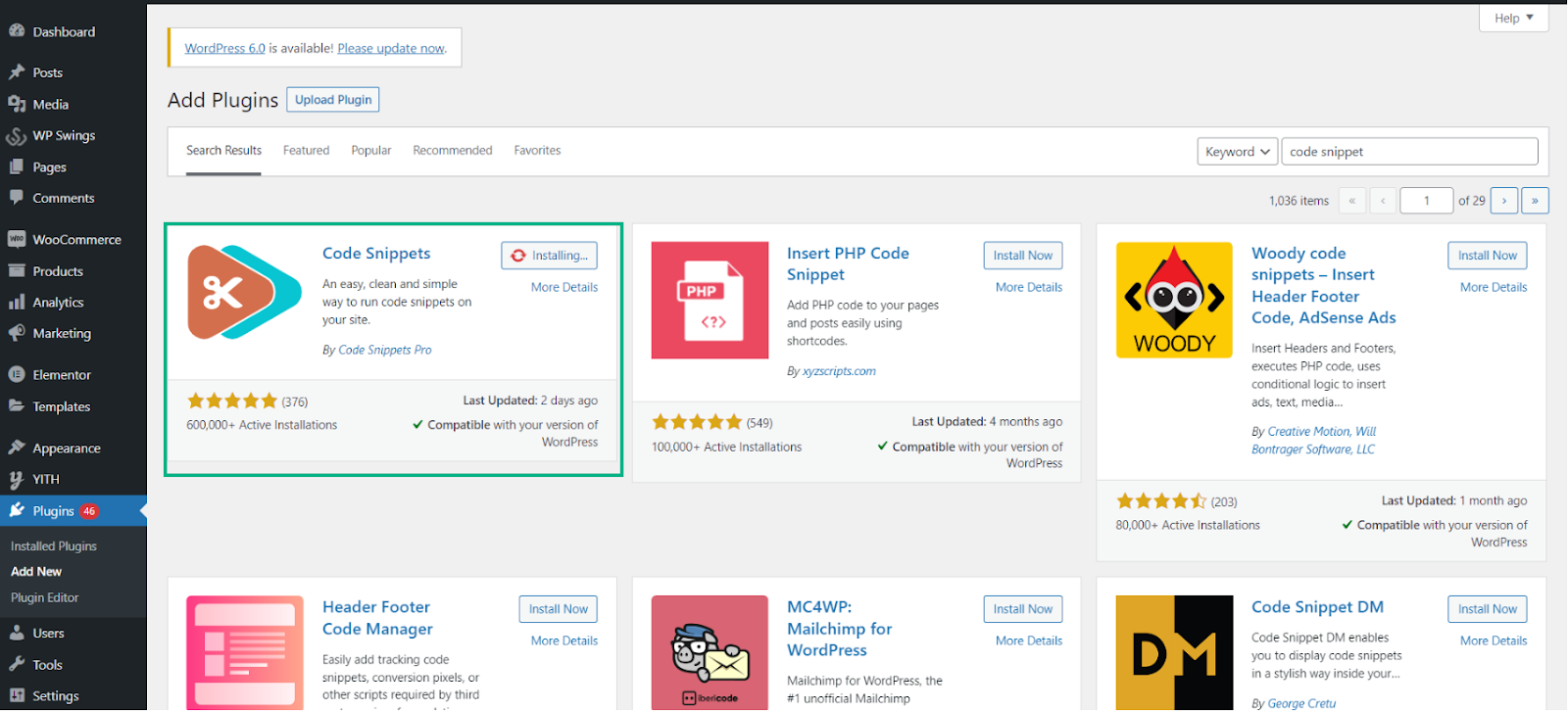
Une fois que vous l’avez installé et activé, vous devrez créer un nouvel extrait. En dessous de Extraits > Tous les extraitsCliquez sur Ajouter nouveau.
Avant de l’activer, copiez et collez le code WooCommerce suivant dans la section d’extrait de code.
/**
* Remove product data tabs
*/
add_filter( 'woocommerce_product_tabs', 'woo_remove_product_tabs', 98 );
function woo_remove_product_tabs( $tabs ) {
unset( $tabs['additional_information'] ); // Remove the additional information tab
return $tabs;
}
Cela supprimera l’onglet Informations supplémentaires à l’aide de PHP. Avec un code similaire, vous pouvez également supprimer les onglets pour la description du produit et les avis sur le produit. Regarde ça Lien WooCommerce pour plus de codes.
Conclusion
Comme vous pouvez le voir, il existe plusieurs approches que vous pouvez adopter pour vous débarrasser de la section « Informations supplémentaires » dans votre boutique WooCommerce, même s’il n’y a pas de remplacement intégré. Bien sûr, vos préférences décideront de la manière dont vous choisirez. Si vous vous sentez à l’aise avec la programmation, vous pouvez utiliser la méthode PHP. Utilisez un plugin comme le YITH WooCommerce Tab Manager si le codage n’est pas votre truc.
Nous espérons que cet article vous aidera à clarifier comment supprimer l’onglet d’informations supplémentaires de WooCommerce. Les onglets de produits WooCommerce par défaut peuvent être complètement désactivés ou uniquement pour des éléments spécifiques. De plus, vous pouvez modifier l’apparence visuelle des onglets à l’aide de diverses options de thème.

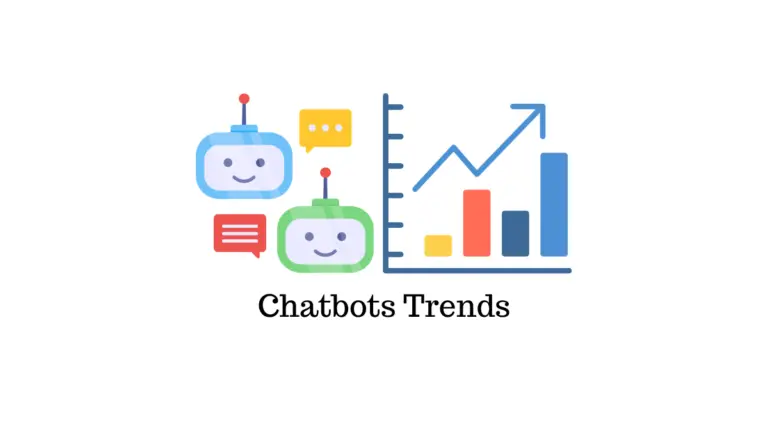
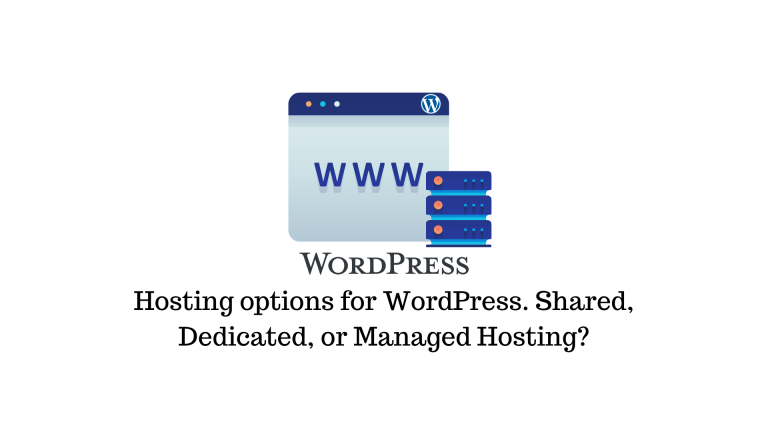


Bonjour,
Merci avec codesnippets, j’ai réussi à enlever cette barre.
Je m’obstinais à modifier mon fichier functions.php qui ne voulait rien savoir.
Encore merci.